„Ubuntu 18“.„04 LTS“ tiekia visiškai naujas spalvotas jaustukus, skirtas naudoti pranešimų programose, teksto redaktoriuose ir internete. „Emoji“ nėra naujiena „Ubuntu“. Senesnėse „Ubuntu“ versijose pateikiami paprasti nespalvoti jaustukai.
Pradedant nuo „Ubuntu 18“.04, „Noto Color Emoji“ šriftas, kuris yra tas pats jaustukų šriftas, naudojamas naujausiose „Google“ „Android“ operacinės sistemos versijose. Tai yra atvirojo kodo „Unicode“ jaustukai, kurių šaltinio vaizdus galite rasti „Noto Emoji GitHub“ saugykloje.
Dėl tam tikrų priežasčių, jei norite naudoti senesnę jaustuką ir norite pašalinti spalvotą atitikmenį, galite atlikti šiuos kelis paprastus veiksmus. Atkreipkite dėmesį, kad pakeitimas yra grįžtamasis, o tai reiškia, kad ateityje, jei norite, kad spalvoti būtų atgal, taip pat galite tai padaryti!
Spalvotų jaustukų naudojimas
Jei pirmą kartą girdite spalvotą jaustuką, galbūt norėsite tai patikrinti. Būdami teksto rengyklėje dešiniuoju pelės mygtuku spustelėkite ir pasirinkite „Įterpti jaustuką“. Turėtumėte pamatyti kontekstinį meniu su keletu jaustukų.

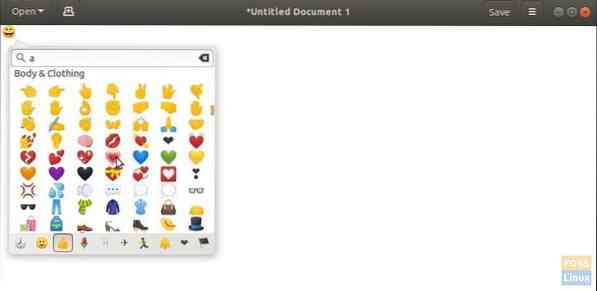
Spalvų jaustukų pašalinimas iš „Ubuntu 18“.04
Norėdami pašalinti spalvotą jaustuką, paleiskite „Terminal“ ir įveskite šią komandą:
1 žingsnis) Spustelėkite „Veikla“ ir paleiskite „Terminalas“.
2 žingsnis) Lange „Terminal“ įveskite šią komandą ir paspauskite „Enter“.
sudo apt pašalinti šriftus-noto-spalva-jaustukus
3 žingsnis. Kai būsite paraginti, turite įvesti šakninį slaptažodį. Atkreipkite dėmesį į „terminalo“ pašalinimo eigą. Kai būsite paraginti, taip pat turite įvesti „Y“.
Viskas! Kitą kartą, kai bandysite įterpti jaustukus, turėtumėte pamatyti senesnį nespalvotų jaustukų meniu.

Iš naujo įdiegiama spalvų jaustukas
Bet kada galite iš naujo įdiegti spalvų jaustukus atlikdami šiuos veiksmus:
1 žingsnis) Spustelėkite „Veikla“ ir paleiskite „Terminalas“.
2 žingsnis) Lange „Terminal“ įveskite šią komandą ir paspauskite „Enter“.
sudo apt įdiekite šriftus-noto-color-emoji
3 žingsnis) Kaip paprastai, paprašykite įveskite šakninį slaptažodį ir „Y“.
Viskas!
 Phenquestions
Phenquestions



